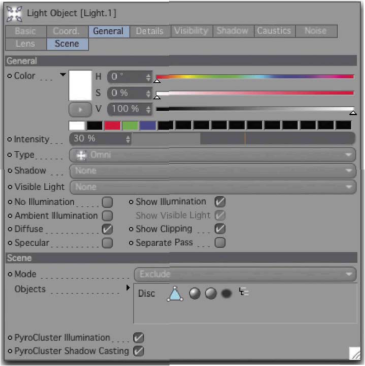
Рис. 2.119. Параметры источника света Light
В окне Attributes перейдите на вкладку Scene и перетащите мышью в шее Objects объект Disc из окна Objects. В результате компакт-диск будет исключен из объектов, подвергаемых воздействию данного источника света (если в расположенном выше раскрывающемся списке Mode выбран элемент Exlude).
Выполните визуализацию проекции Perspective. Результат должен соответствовать рис. 2.120.
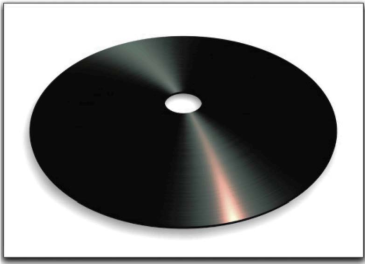
Рис. 2.120. Визуализация компакт-диска Отражение на компакт-диске пока невидимо, зато уже присутствуют бороздки, деформированные блики и спектральное разложение света.
В случае необходимости измените положение прожектора, чтобы откорректировать размещение и внешний вид тени и бликов.
Luminance
Для улучшения эффекта спектрального разложения необходимо активизировать канал Luminance материала и загрузить канал Spectral. Цветные полосы могут выглядеть ярче, чем в канале Color, поскольку канал Luminance не зависит от освещения (рис. 2.121). Использовать параметры затенения Spectral для канала Color нет смысла. Лучше создать новые полосы.
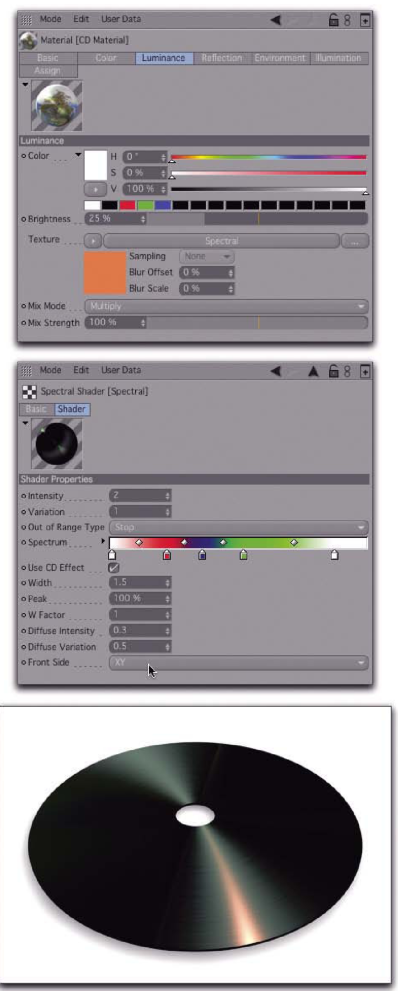
Рис. 2.121. Канал Luminance
В данном случае расчет цветового пучка был выполнен для плоскости XY. В результате получены тонкие полосы.
положение которых значительно отличается от положения уже существующих полос. Тем не менее, они реагируют на изменения в размещении источника света, что имеет значение, например, при создании анимации.
Reflection
Переходим к зеркальным свойствам компакт-диска в канале Reflection материала. В данном случае точно определить отражательную способность сложно, однако она, безусловно, должна быть меньше, чем у зеркала. Выберем чистый белый цвет при яркости 70% (рис. 2.122).
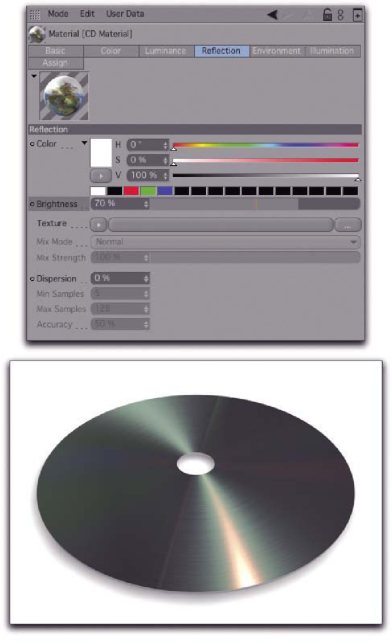
Рис. 2.122. Активизация отражения ИзП^а отражения куба компакт-диск стал немного светлее, а спектральные полосы - более четкими. Впрочем, цветовые переходы на поверхности все еще не слишком заметны. Эту проблему можно решить, добавив дополнительные источники света.
В то же время можно создать вытянутые блики с помощью затенения Lumas.
Можно также добавить цветные полосы с помощью канала Environment, который не зависит от положения источников света (впрочем, с точки зрения визуализации нашего компакт-диска это не имеет значения).
Environment
Мы воспользуемся комплексом затенений, в котором каждый элемент играет незначительную роль, однако в комбинации с другими затенениями дает желаемый результат.
Теоретически, для создания неравномерных полос можно использовать затонение Water в элементе Surface из списка затенений. Однако, поскольку эти полосы должны расходиться от центра компакт-диска к его внешнему краю, их проецирование необходимо изменять в самом материале. Полученный результат все еще требуется окрасить таким образом, чтобы ав-дать требуемое спектральное разложение цветов. Мы воспользуемся затенением Colorizer, расположенный на вершине иерархии затенений.
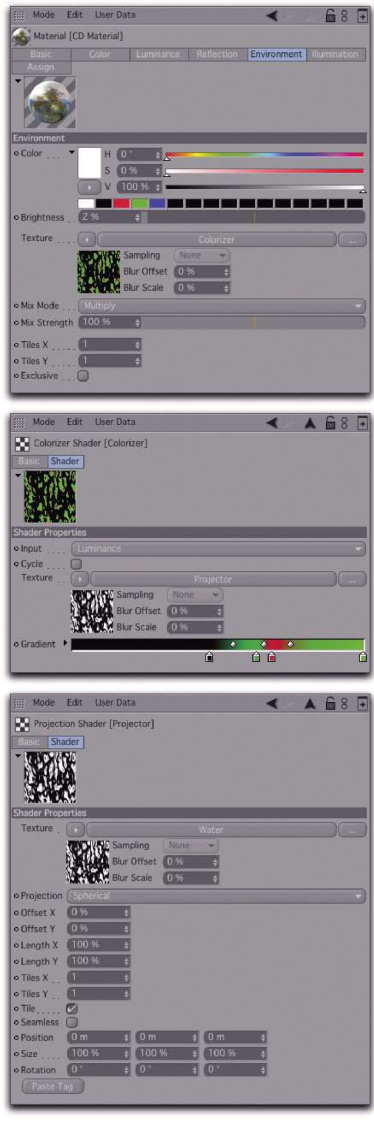
Рис. 2.123. Канал Environment
Левому краю градиента соответствуют темные, а правому - светлые области затенения. Таким способом можно окрашивать изображения и затенения. Разумеется, при желании можете использовать цвета, отличные от выбранных автором.
